一、SVN的集成
IDEA默认集成了对Svn的支持 。
File ->Setting 直接设置执行程序即可。
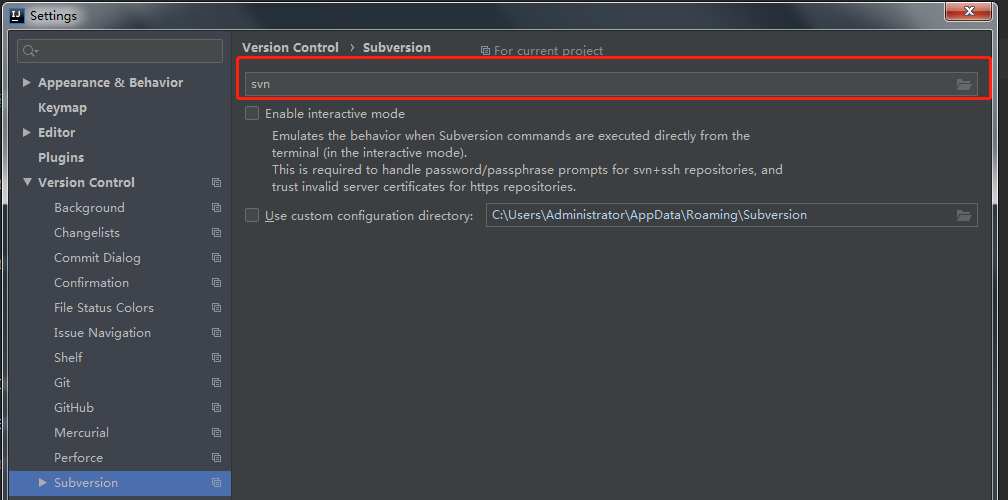
注意:如果设置之后依然无法使用svn,是因为安装SVN的时候没有选择命令行工具。
解决方法:重装SVN,配置项重新选择command line client tools 即可。
二、开启热更新
有发现不少同学不知道热更新,还在为了调一行代码重启服务器,然后调试,效率太低,开启热更新,实时修改代码,实时看效果。
具体步骤:
File ->Settings -Build -> Compiler,勾选Build project automatically,开启自动编译之后,结合Ctrl+Shift+F9 会有热更新效果
同时调大编译的堆内存,因为我们的游戏项目代码多,700M的编译内存太少,会造成编译慢,甚至失败。
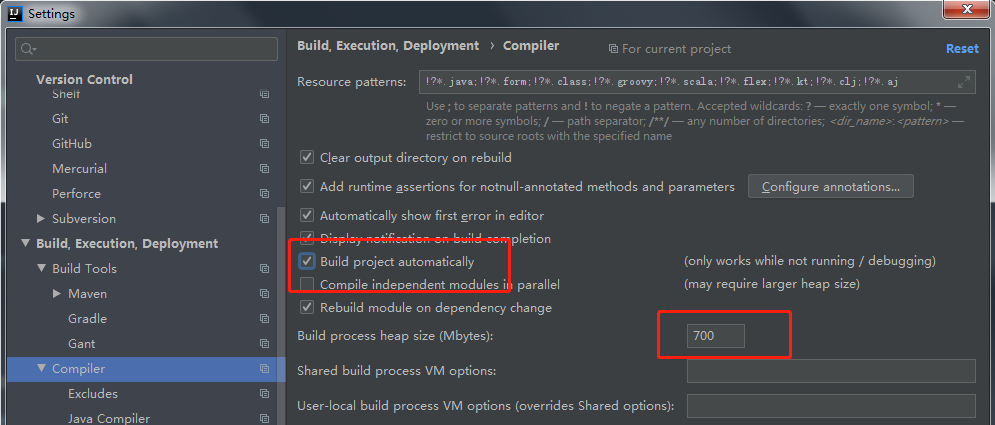
三、取消大小写敏感,提升匹配效率
具体步骤:
File -> Settings -> Editor -> General -> Code Completion Case -> 取消勾选Match case
取消大小敏感,在编写代码的时候,代码的自动提示将更加全面和丰富。
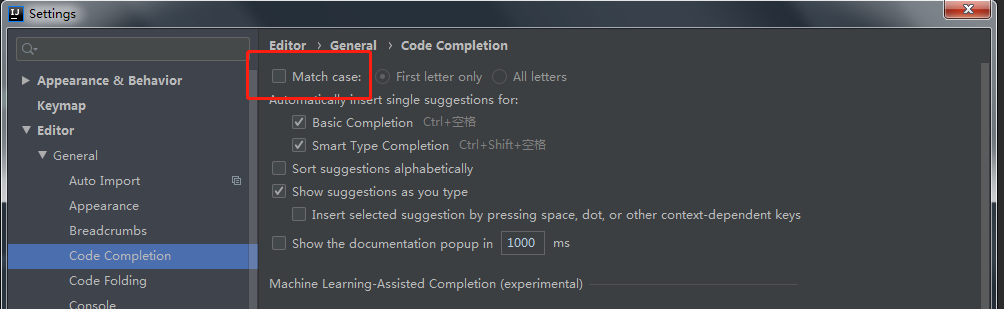
四、查看数据的来源和去处
具体步骤:
选中成员变量-> 右键 选择 Analyze ->Anaylyze Data Flow to Here / from Here 分别查看数据赋值的地方和 获取值的地方
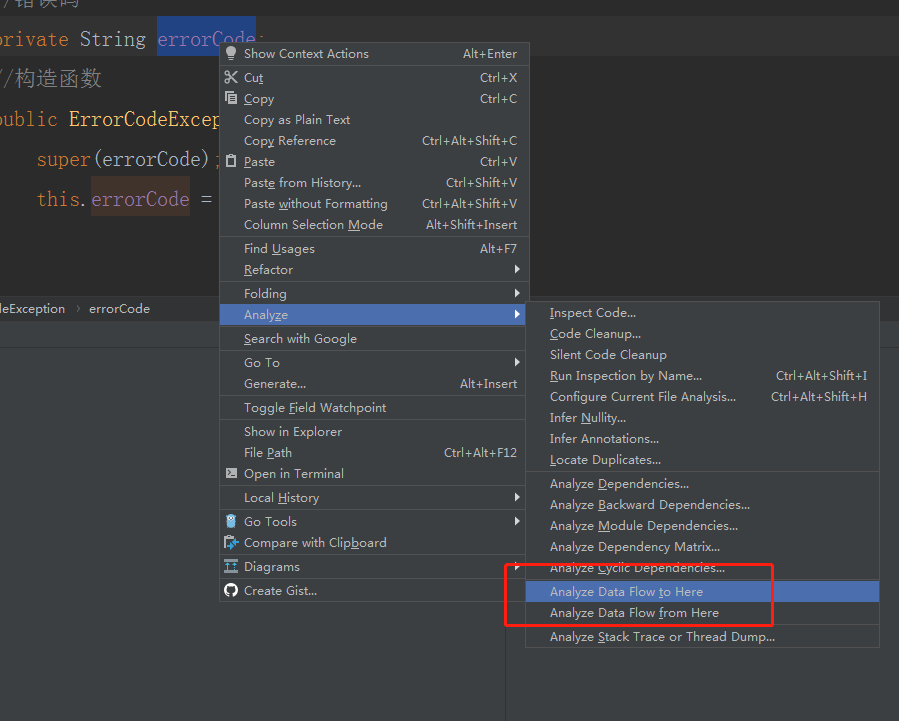
五、检查代码,避免低级错误
具体步骤:
选中包或者具体的文件->右键Analyze -> Inspect Code 分析代码的缺陷,可以在完成任务之后做一个自我检查,避免犯一些低级问题。
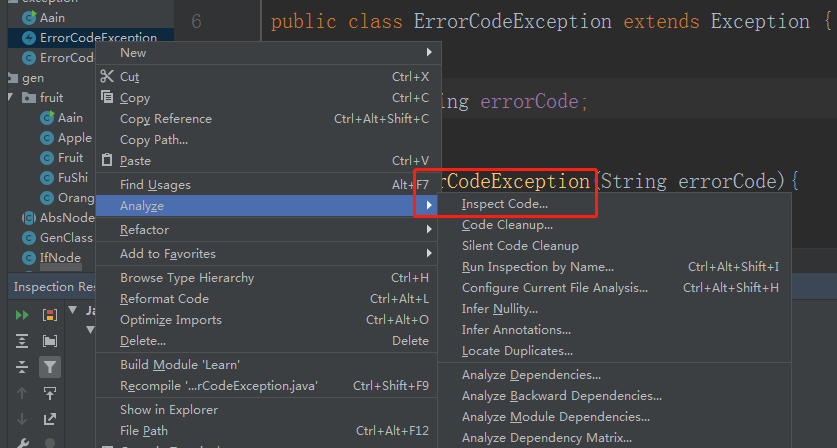
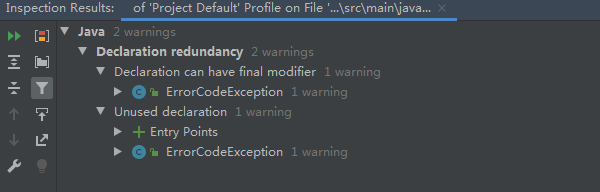
六、查看代码的最后修改者
具体步骤:
有时候想知道一行代码最后是谁修改了,可以在文件的边栏(打断点的地方)右键勾选Annotate ,会显示svn的最后提交者。
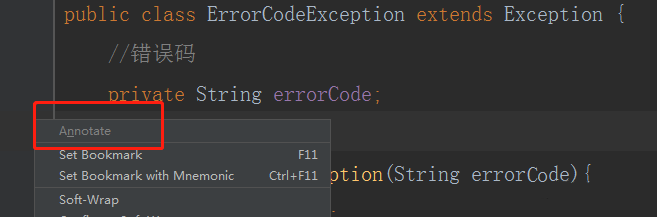
七、Maven 的使用
具体步骤:
在右边的边栏打开Maven 视图,根据对应的菜单操作
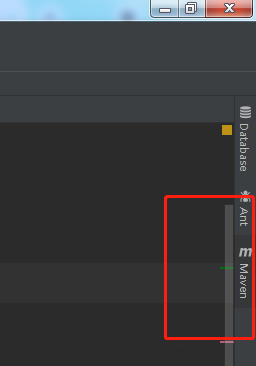
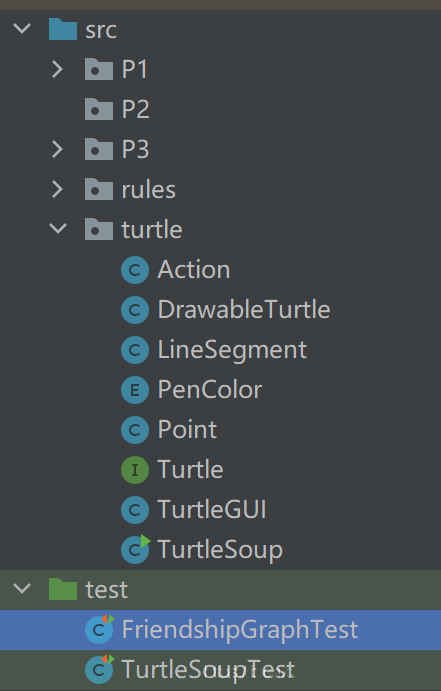
八、文件比对
文件夹的比对和文件的比对,之前一直借助beyond campare 比对,但是骑士Idea 自带了功能
具体步骤:
文件夹比较,选中文件夹,右键-> compare with -> 选择对应的文件夹
文件比较, 选中文件,右键-> 可以选择存在的文件进行对比
打开文件,右键-> 可以和剪切板中的内容进行对比
九、查看类继承关系图
查看类的继承关系图是理解代码的关键
具体步骤:
右键包名->Diagrams->Show Diagrams就可以显示包的继承关系图,如果没在包下的可以直接拖类文件到图中。
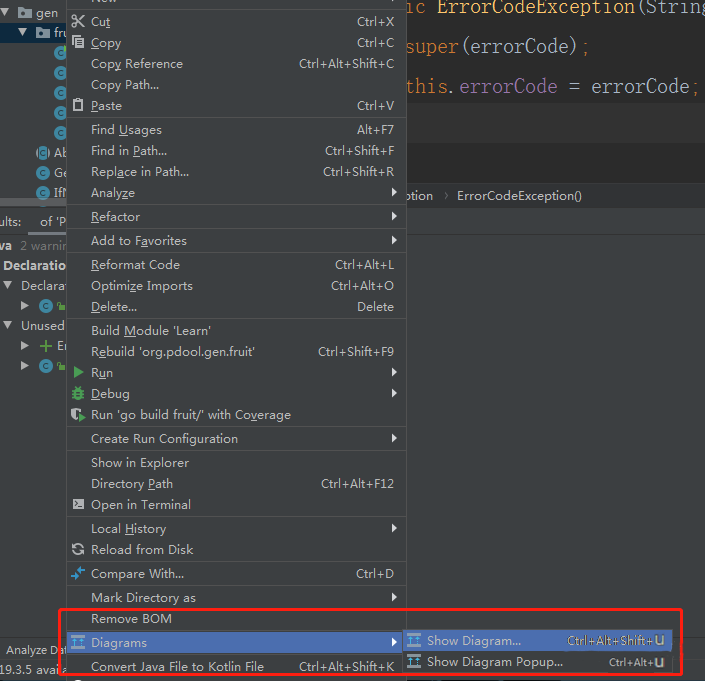
十、总结
日常使用的Idea的一些技巧,也是提升代码质量,提升开发效率的一些小技巧,一定要掌握哦。
到此这篇关于提升代码效率的 IDEA 使用技巧的分享的文章就介绍到这了,想要了解更多相关 IDEA 使用技巧内容请搜索W3Cschool以前的文章或继续浏览下面的相关文章,也希望大家以后多多支持我们!

 免费AI编程助手
免费AI编程助手



